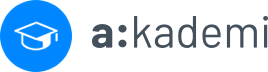WordPress SEO: Trafiğinizi Artıracak İpuçları
WordPress, SEO uyumlu yapısı nedeniyle bir blog veya web sitesi başlatmak için en çok kullanılan içerik yönetim sistemlerinden biridir. Ancak WordPress tek başına sağlam bir SEO stratejisinin yerini almaz. Google’da üst sıralarda yer almak için WordPress SEO ayarlarını doğru yapmanız gerekir. Neyseki WordPress bu ayarları yapmayı kolaylaştırıyor.
Temel WordPress SEO Ayarları
WordPress sitenizi nasıl düzgün bir şekilde optimize edeceğinize ve organik trafiğinizi artıracağınıza geçmeden önce, sağlam bir yapıda çalıştığından emin olmak için yapmanız gereken birkaç temel şey var.
Güvenilir Bir Hosting Sağlayıcı Seçin
Sitenizi güvenilir bir sağlayıcıyla barındırdığınızdan emin olmanız gerekir. Site hızı, çalışma süresi ve güvenlik hosting sağlayıcı olarak kimi kullanacağınız hakkında dikkatlice düşünmek için temel nedenlerdir.
Site hızının WordPress sitenizin SEO performansı üzerinde doğrudan bir etkisi vardır. Kötü çalışma süresi ve güvenlik açıkları da site kalitesi sorunlarına neden olabilir. Performans sorunlarından muzdarip olmanız daha olası olduğundan en ucuz hosting seçeneğini aramakla meşgul olmayın.
Hangi hosting sağlayıcısını tercih edeceğinizden emin değilseniz WordPress’in önerdiği bu üç hosting sağlayıcısına göz atabilirsiniz.
SEO Uyumlu Bir WordPress Teması Yükleyin
WordPress’i ilk yüklediğinizde platformun varsayılan ‘Twenty Tweny’ temasını göreceksiniz. Ancak bu tema yerine kullanabileceğiniz binlerce ücretli ve ücretsiz tema var. Tema seçiminde dikkatli olmalısınız. Çünkü SEO uyumlu tema seçmemiş olabilirsiniz.
Birçok tema SEO uyumlu olduğunu iddia etse de bazı temalar kullanmayacağınız komut dosyaları ve eklentilere sahiptir. Bu da sitenizin performansını yavaşlatır. Bir tema yüklemeden önce, potansiyel performans ve SEO sorunları hakkında bilgi edinmek için demosunu Google’ın web.dev aracıyla çalıştırın.
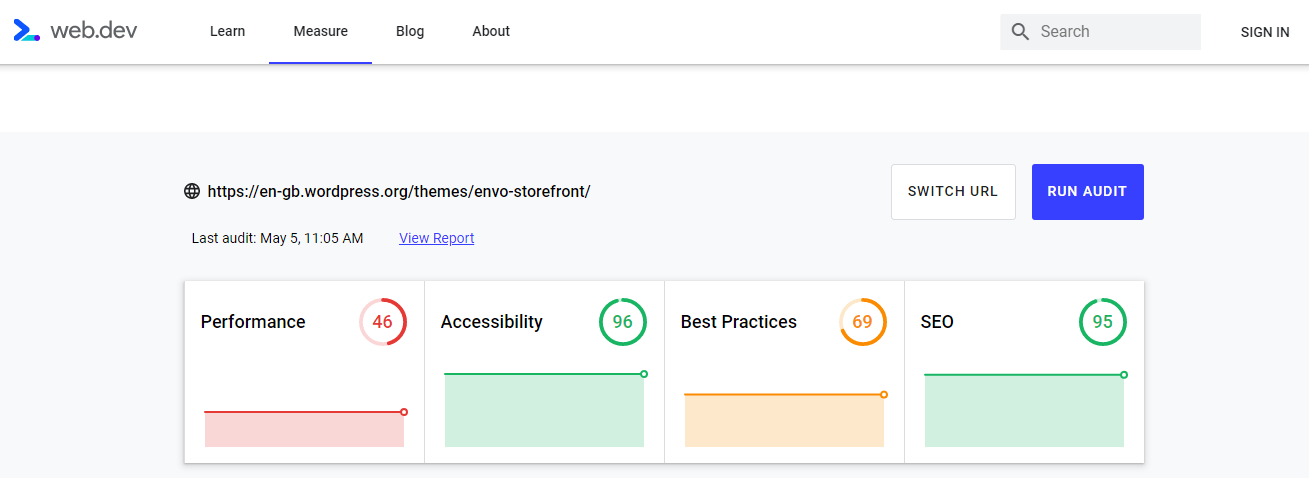
Ücretsiz Bir WordPress SEO Eklentisi Yükleyin
Sitenizi optimize etmeye başlamadan önce bir SEO eklentisi yüklemeniz gerekir. Kurulumu ücretsiz ve en çok kullanılan iki eklenti var.
Bu içerikte Yoast’tan bahsedeceğiz.
WordPress SEO eklentileri sitenizi sizin için optimize etmez. Sadece en iyi uygulamalara göre bunu yapmanızı kolaylaştırırlar.
WordPress’e eklenti kurmak için yönetici paneline giriş yapın ve soldaki menüden Eklentiler > Yeni ekle sayfasına gidin.
Açılan sayfada yüklemek istediğiniz eklentiyi arayın ve “Hemen Yükle” ye basın.
Eklentiyi yüklendikten sonra etkinleştirmeniz gerekir.
Tercih Ettiğiniz Alan Adınızı Ayarlayın
Alan adınızı ister https://domain.com veya https://www.domain.com olarak tercih edin, SEO’nuz üzerinde bir etkisi olmayacak. Ancak sitenizin bunlardan yalnızca birinde erişilebilir olduğundan emin olmanız gerekir, çünkü bunlar Google tarafından farklı URL’ler olarak kabul edilir.
Ayarlar > Genel adımlarını takip ederek tercih ettiğiniz alan adını seçebilirsiniz:

Ayrıca bir SSL sertifikanız olduğundan emin olun ve web sitenizi HTTPS kullanarak çalıştırın. Yüklü bir sertifikanız yoksa, hosting sağlayıcınızla veya yazılım geliştiricinizle konuşun. Ayrıca kendiniz ücretsiz Let’s Encrypt çözümünü de kullanabilirsiniz.
Sitenizin Görünürlük Ayarlarını Kontrol Edin
WordPress, arama motorlarının sitenizi indekslemelerine engel olmaya çalışma olanağı da sunuyor. Bu, yazılımcılar tarafından bir site geliştirilirken, sayfalar ve içerikler tamamlanmamışken dizine eklenmesini durdurmak için yaygın olarak kullanılır.
Sitenizin görünürlük ayarlarını Ayarlar > Okuma adımlarını takip ederek kontrol edebilirsiniz.
Sayfanın hemen altında bir onay kutusu göreceksiniz:

Bu kutu işaretliyse işaretini kaldırmanız gerekir.
SEO Uyumlu Kalıcı Bağlantıları Etkinleştirin
WordPress, URL’lerin nasıl yapılandırıldığına ilişkin size bir dizi farklı seçenek sunar. Burada SEO uyumlu seçeneği kullandığınızdan emin olmanız gerekir.
WordPress varsayılan olarak şu URL yapısını kullanır: https://domain.com/?p=123. Bu URL’ler arama motoru uyumlu değildir ve sayfanın ne hakkında olduğu bilgisini vermez.
Neyse ki Ayarlar> Kalıcı Bağlantılar kısmından özel bir URL yapısı seçebilirsiniz: SEO uyumlu kalıcı bağlantılar için en iyi tercih “/%postname%/” yapısıdır.
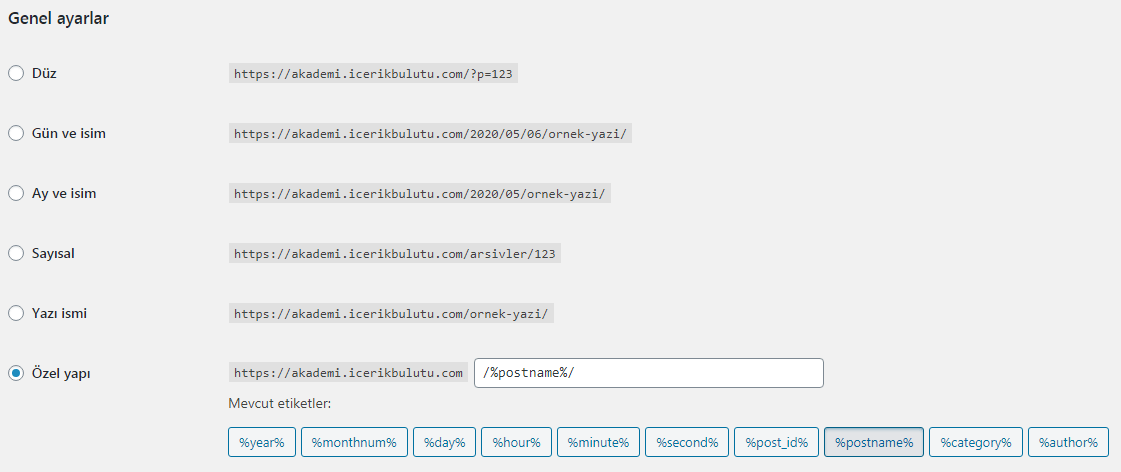
Sitenizi Google Search Console ile Doğrulayın ve XML Site Haritanızı Gönderin
Daha önce yapmadıysanız, sitenizi Google Search Console’da ‘HTML etiketi’ yöntemi ile doğrulamanız gerekir.
Oradan WordPress Yoast eklentisinde SEO > Genel> Web Yöneticisi Araçları adımlarını takip edip HTML etiketinin içeriğini ‘Google doğrulama kodu’ bölümüne girin.
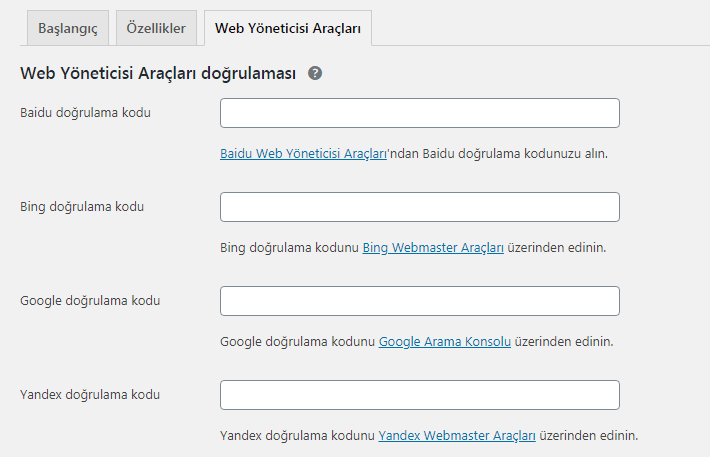
Sitenizi doğruladıktan sonra Search Console’da ‘Site Haritaları’ sekmesine giderek XML site haritanızı göndermeniz gerekir. (Yoast varsayılan olarak bir XML site haritası oluşturur. Domaininizin yanına /sitemap.xml yazıp kontrol edin)

Sayfalar ve İçerikler için Özel URL’ler Ayarlayın
Varsayılan olarak, WordPress URL’yi oluşturmak için sayfanızın başlığını kullanır. Dolayısıyla uzun başlığa sahip sayfa URL’leri SERP’te tamamen gözükmeyebilir.
Diyelim ki ‘2020’de Satın Alınacak En İyi Güneş Kremi’ başlıklı bir içerik yazacaksınız. Kalıcı bağlantılarınızı yukarıda bahsettiğimiz gibi ayarlamanız durumunda URL’niz şöyle olacak: https://domain.com/2020’de-satin-alinacak-en-iyi-günes-kremi
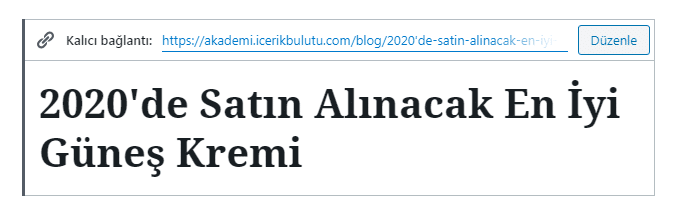
Ancak bu içerikle hedeflediğiniz “en iyi güneş kremi” anahtar kelimeninizi “Düzenle” düğmesini tıklayıp özel bir kalıcı bağlantı olarak girebilirsiniz.
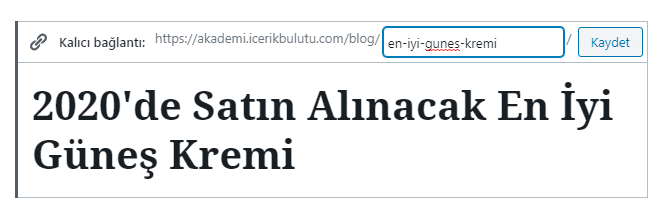
Optimize Edilmiş Sayfa Başlıkları Kullanın
Sayfa başlığı sayfanızın varsayılan URL’sini oluşturmanın yanı sıra H1 başlığı olarak geçer.
Bir sayfanın H1 başlığı, sayfanızın hem kullanıcılara hem de arama motorlarına ne hakkında olduğu hakkında bilgi verir.
Genellikle bir H1 başlığının yanında H2 – H6 başlıklarını da kullanmanızda fayda var. Bu başlıklar içeriğinize bir yapı kazandırır. Ayrıca metni parçalara ayırır ve okumayı kolaylaştırır.
Örneklendirecek olursak H1’iniz kitabın başlığıysa, H2’ler bölümlerdir ve sonraki etiketler alt başlıklar olarak işlev görür. Sayfa başlıkları, hedef ana anahtar kelimenizi ve varyasyonlarını dahil etmek için harika bir yerdir.
İçeriğinizde ilgili bölümün stilini ‘Başlık’ olarak seçip içeriğinize H2 – H6 etiketleri ekleyebilirsiniz:
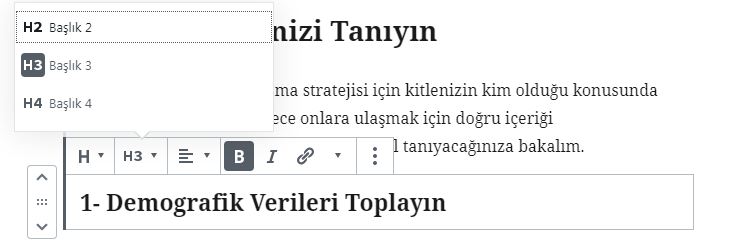
Optimize Edilmiş Başlık Etiketleri ve Meta Açıklamaları Oluşturun
Sayfanızın başlık etiketi, kullanıcılara ve arama motorlarına sayfanızın ne hakkında olduğunu söyler.
Yoast sayfanızın başlığını kullanarak sayfanızın başlık etiketini otomatik olarak ayarlar. Ancak bunu geliştirebilir ve sayfanızın başlığına hedef anahtar kelimenizin varyasyonlarını eklemeyi deneyebilirsiniz.

Snippet değişkenlerini kullanabilir, başlık etiketiniz olarak özel metin ekleyebilir veya her ikisinin bir karışımını kullanabilirsiniz.
Sayfa başlığında;
-Hedef anahtar kelimenizi,
–Nasıl, Neden, Ne ve Nerede gibi kullanıcıların sorularını yanıtlayan ifadeler,
-Şirket veya marka adınızı,
-55-60 karakter,
kullanmanız önerilir.
Google, meta açıklamasının doğrudan sıralama faktörü olmadığını söylüyor. Ancak dolaylı bir faktördür. Google, iyi bir sonuç olup olmadığınızı belirlemenin bir yolu olarak tıklama oranını (TO) kullanır. Daha fazla kişi sonucunuzu tıklarsa, Google sizi iyi bir sonuç olarak görür ve – konumunuza bağlı olarak – sizi sıralamada yükseltir. Bu nedenle meta açıklamayı optimize etmek çok önemlidir.
İyi bir meta açıklaması için;
– İdeal bir uzunluk yoktur. Ancak Google’daki arama sonuçlarını kontrol ederseniz, aşağıdaki örnekte olduğu gibi çoğunlukla 120 ile 156 arası karakterin uygun olduğunu görürsünüz.
– Daha fazla bilgi alın, şimdi alın, ücretsiz deneyin vb. harekete geçirici mesajlar ekleyin.
– Hedef anahtar kelimenizi kullanın. Arama anahtar kelimesi meta açıklamasındaki metnin bir bölümüyle eşleşirse Google onu arama sonuçlarında vurgular. Sonuçlarınızın bu şekilde vurgulanması onları daha da öne çıkarabilir.

İç Bağlantılar Kullanın
Sitenizdeki farklı sayfalar arasında alaka düzeyi oluşturmaya, dış bağlantılardan kazanılan yetkiyi geçirmek ve kullanıcıların verimli bir şekilde gezinmesine yardımcı olmak için içeriğinizde iç bağlantı kullanmanız gerekir.
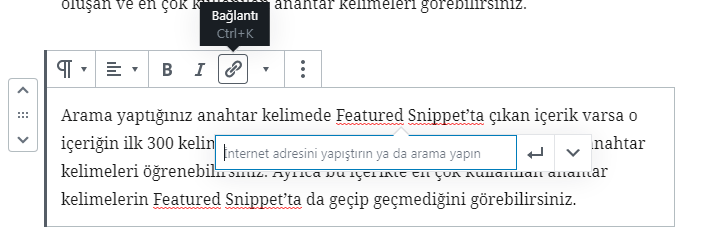
WordPress’teki diğer sayfalara dahili bağlantılar eklemek gerçekten basittir. Tek yapmanız gereken, link vermek istediğiniz metni vurgulamak ve araç çubuğundaki ‘bağlantı’ düğmesine tıklamaktır. Burada bir URL yapıştırabilir veya sitenizdeki bir sayfayı arayabilirsiniz.
Görseller için Optimize Edilmiş Dosya İsimleri Kullanın
Bir Backlinko çalışmasına göre bir sayfada en az bir görsel kullanmakla sıralamalar arasında korelasyon var.

WordPress medya kitaplığına bir resim yüklemeden önce, optimize edilmiş dosya adları kullandığınızdan emin olun. Bu, bir sayfaya daha fazla bağlam verilmesine yardımcı olur. Örneğin uzun kollu tişört ürün görseli için /image123.jpg yerine, /uzun-kollu-tisort.jpg dosyasını kullanın.
Görsellere Alternatif Metin Ekleyin
İçeriğinizdeki görsellerin her birine alternatif metin eklediğinizden emin olun. Alt etiketleri yalnızca görme engelli kullanıcılara yardımcı olmaya yaramaz. Aynı zamanda arama motorlarına içerik ve görsellerin açıklamasını verir.
Alternatif etiketlerinizin, görselin gösterdiği şeyin net bir açıklamasını yansıttığından emin olun. ‘Blok’ menüsünün ‘Görsel Ayarları’ bölümünde WordPress içindeki herhangi bir görsele alternatif metin ekleyebilirsiniz:
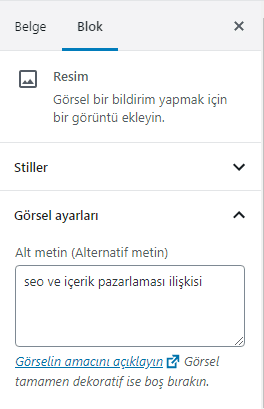
Alternatif metninizi nasıl yazdığınızı dikkatlice düşünün. Mümkün olduğunca açıklayıcı olun ve her görsel için benzersiz alternatif metin kullanın.
Etiket Sayfalarını ve Düşük Değerli İçerikleri Noindex Yapın
WordPress, kategoriler ve etiketler dahil olmak üzere biri dizi farklı sayfa sınıflandırması kullanmaktadır. Kategoriler, özellikle içeriği bir araya getirmek için harika bir amaca hizmet etmektedirler. Örneğin, bir tarif koleksiyonu başlattınız ve farklı mutfaklar için kategoriler kullanmak isteyebilirsiniz.
Etiketler daha küçüktür. Genellikle belirli konulara odaklanırlar. Örneğin bir tarifte kullanacağınız parmesan peyniri, makarna ve terayağı sizin için etiket olabilecektir.
Etiketler sitenizde olmayan kullanıcılar için nadiren kullanışlı olmaktadırlar. Bir SEO açısından bakıldığında bu sayfalar nadiren değerli bir şey sunarlar. Genellikle bu sayfaların dizine eklenmesine gerek yoktur. Trafik kalitesi düşük olduğu için bunların Google’dan trafik almasını istemezsiniz.
Aynı şey, WordPress’in kullandığı medya sayfaları ve diğer yazı biçimlerin için de geçerlidir. Genellikle bunların Google tarafından dizine eklenmesini istemezsiniz. Bunun için Yoast’ın içinde yer alan “noindex” etiketlerini kullanabilirsiniz.
SEO > Arama Görünürlüğü > Kategoriler kısmını ziyaret ederek hangi bölümlerin arama motorlarında görünüp görünmeyeceğini seçebilirsiniz.
WordPress SEO İpuçları: Site Performansınızı Bir Sonraki Düzeye Taşıyın
Yukarıdaki tavsiyeleri takip ederseniz, WordPress SEO temellerini oldukça hızlı bir şekilde öğrenebileceğinizi göreceksiniz. Bu adımları, oluşturduğunuz her sayfa ve gönderi için bir kontrol listesi olarak uygulayın.
Ancak sitenizin performansını artırmak ve rakiplerinizin üzerinde yer almasına yardımcı olmak için uygulayabileceğiniz bir dizi gelişmiş WordPress SEO taktiği de vardır.
Site Hızını Artırmak için Bir Cache Eklentisi Yükleyin
WordPress her ne kadar güçlü bir performans sunsa da, site hızının güçlü bir sıralama faktörü olduğunu düşündüğümüzde, neredeyse tüm sitelerin hızında yapabileceği iyileştirmeler var.
Sitenizin hızını artırma konusunda teknik bilgiye sahip değilseniz bunu artırmanın en etkili yollarından biri, yazılarınızı ve sayfalarınızı statik dosyalar olarak önbelleğe almak için bir önbellek eklentisi kullanmaktır. Bu statik dosyalar, her seferinde dinamik olarak oluşturulmak yerine kullanıcılarınıza sunulur ve performansı önemli ölçüde artırabilir.
WordPress W3 Total Cache, WP Super Cache veya Cache Enabler’ın kullanılmasını öneriyor.
Görselleri Optimize Edin
Sitenizin hızını ve performansını artırmanın bir diğer kanıtlanmış yolu, görsellerinizi optimize etmektir, çünkü bunlar yavaş hıza sebep olan en yaygın şeylerden biridir.
İçeriğinizde çok sayıda resim ve medya kullanıyorsanız, sayfanın boyutu belirgin şekilde artabilir, ancak bunun nedeni genellikle görsellerin gerektiği gibi optimize edilmemesidir. Görsellerde yapılan en yaygın yanlış uygulama bir görselin gerçekte gösterileceğinden çok daha büyük olanını kullanmaktır. Bu da görselin optimize edilmediğinin bir işaretidir.
Smush eklentisini kullanarak tüm görselleri hızla optimize edebilirsiniz.
Sayfalarınızı Şema ile İşaretleyin
Şema işaretlemesi, içeriğinize ve verilerinize bağlam ekleyerek SEO çalışmalarınızı geliştirmenize yardımcı olabilir. Google’ın içeriğinizi anlamasına, farklı ve kullanışlı şekillerde sunmasına yardımcı olur. Bu da kullanıcının arama deneyimini geliştirir.
Basitçe ifade etmek gerekirse, sayfalarınıza bağlam ekleyerek yalnızca daha yüksek sırada değil, aynı zamanda sayfanız gösterim aldığında da tıklama alma olasılığınızı artırırsınız.
Neyse ki Yoast 11.0’dan sürümünden beri sitenizdeki her yazı veya sayfa için bunu yapar. Ancak WordPress içindeki belirli blokları işaretlemek isteyebileceğiniz durumlar vardır. Yeni bir blok oluşturduğunuzda ‘Yoast Yapısal Veri Blokları’ nı seçerek bunu yapabilirsiniz .
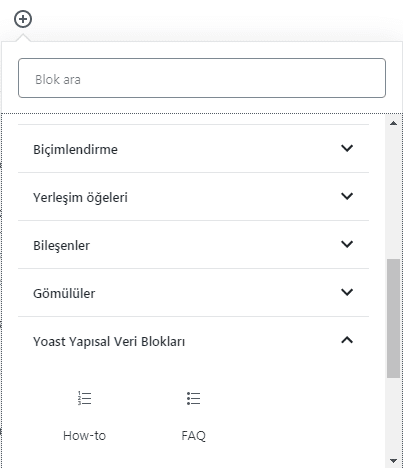
Buradan how-to şemasının nasıl ekleneceğine göz atabilirsiniz.
‘Son Güncelleme’ Tarihlerini Kullanın
Her zaman güncel ve alakalı olduğundan emin olmak için evergreen içeriklerinizi düzenli olarak güncellemeniz gerekir. İçeriğiniz en son güncellendiğinde kullanıcılara ve arama motorlarına göstermek için ‘son değiştirilme tarihi’ veya ‘güncelleme tarihi’ bilgisini WP Last Modified Info eklentisini kullanarak kolayca ekleyebilirsiniz.
WordPress’te Kategoriler ve Etiketler
WordPress, blog içeriklerinizi kategorilere ve etiketlere göre sıralamanızı sağlar. Bu, içeriğinizi konulara göre yönetmenizi ve kullanıcılarınızın aradıkları içeriği bulmasını kolaylaştırır.
Kategoriler ve etiketler ayrıca arama motorlarının web sitenizin yapısını ve içeriğini anlamasına yardımcı olur.
Kategori ve etiketleri şöyle bir örnekle daha kolay açıklayabiliriz:
Kategoriler, içeriklerinizin geniş gruplandırması içindir. Blogunuz bir kitapsa, kategoriler içerik tablosu olacaktır.
Örneğin, kişisel bir blogda müzik, yemek, seyahat vb. kategorilere sahip olabilirsiniz. Kategoriler hiyerarşiktir, bu nedenle bunlara alt kategoriler ekleyebilirsiniz.
Diğer yandan, etiketler tek bir gönderinin içeriğini tanımlayan daha belirgin anahtar kelimelerdir. Örneğin, gıda kategorisi altındaki bir blog içeriği salata, kahvaltı, krep vb. etiketlere sahip olabilir. Bunları ders kitabındaki dizinler bölümü olarak düşünün.
Etiketler ve kategoriler arasındaki en büyük farklardan biri, gönderileriniz için bir kategori seçmeniz gerektiğidir ve bunu yapmazsanız bunlar kategorisiz olarak listelenir. Öte yandan, etiket eklemeniz zorunlu değildir.
Kategoriler, ziyaretçilerin aradıkları içeriğe daha hızlı gidebilmeleri için web sitenizin ne hakkında olduğunu anlamalarına yardımcı olur. Alt kategoriler kullanırsanız hiyerarşik olabilirler.
Etiketler hiyerarşik değildir, bu nedenle üst veya alt etiket yoktur.
Kategorileri ve etiketleri düzgün bir şekilde kullanarak, kullanıcılarınızın web sitenize göz atmasını kolaylaştırırsınız. Kullanıcılar için kolay olduğundan, arama motorlarının web sitenize göz atmasını da kolaylaştırır.
WordPress Dış Bağlantılarını NoFollow Yapın
Bağlantılar arama motorlarının hangi sayfaların önemli olduğuna karar vermesine yardımcı olur. Bir web sitesine bağlandığınızda, sitenizin SEO puanının bir kısmını bu bağlantıya geçiriyorsunuz. Bu SEO puanına “link juice” denir.
İyi arama sıralaması için, diğer web sitelere verdiğinizden daha fazla bağlantı aldığınızdan emin olmanız gerekir.
Diğer web sitelere verdiğiniz bağlantılara “nofollow” özelliğini eklemek, arama motoruna bu bağlantıları izlememelerini bildirir. Bu link juice tasarrufu sağlar.
HTML’de başka sitelere verilen normal bağlantı şöyle görünür:
<a href=”https://domain.com”> Bağlantı Metni </a>
Nofollow özelliğine sahip harici bir bağlantı şöyle görünür:
<a href=”https://domain.com” rel=”nofollow”> Bağlantı Metni </a>
Bağlantılar WordPress’te varsayılan olarak nofollow özelliğinde değildir. Yine de bağlantıları elle değiştirerek kolayca nofollow yapabilirsiniz.
Bağlantınızı içeren blogu seçin ve ardından üst çubukta bulunan 3 dikey nokta simgesine tıklayın.
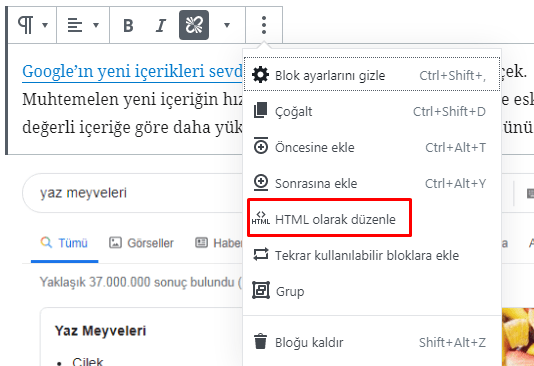
‘HTML Olarak Düzenle’ seçeneğini tıklayınca bağlantınızın HTML kodunu göreceksiniz. Bağlantı öğesine rel = ”nofollow” özelliğini eklemek için devam edin.

HTML kodunda rel = ”noopener noreferrer” özniteliğini görürseniz, noreferrer’den sonra bir boşluk ekleyin ve ardından nofollow ekleyin.
Anchor Linkleri Uzun İçeriklere Dahil Edin
Daha önce uzun blog içeriklerde kullanılan anchor linkleri görmüş olabilirsiniz. Bunlar yazının farklı bölümlerine atlamanızı sağlayan bağlantılardır.

Anchor linkler, okuyucuların aradıkları yanıtlara doğrudan ulaşmalarını sağladığından kullanıcı deneyimini iyileştirmenizi sağlar. Bazı okuyucuların içeriğinizin sağladığı bilgilerin bir kısmına ihtiyaç duyabileceği uzun bir içerikte bu uygulama çok yardımcı olur.
Ayrıca anchor linkler genellikle aşağıda görüldüğü gibi içeriklerinizin SERP’lerdeki başlıklarının altında görünür:

Başlığınız dışında çok özel bilgiler arayan kullanıcılar anchor linklerinizden birine tıklayabilir. Bu da daha fazla organik trafik oluşturmanıza yardımcı olabilir.
Kopya İçerikleri Düzeltin
Farklı URL’lere sahip ancak içerikleri aynı olan ayrı sayfalar kopya içerik sorunu oluşturur.
Bu sorunu iki şekilde düzeltebilirsiniz: kopya içeriğe noindex veya kanonik etiket eklemek.
Bir sayfayı noindex yapmak sayfanın arama motoru dizinlerinden kaldırılmasına yol açar. Kopya sayfa ziyaretçilere değer sağlamazsa bunu yapmalısınız.
Kanonikleştirme, bir web sayfasının tercih edilen bir sürümünü belirtmek anlamına gelir. Arama motorları yalnızca bu tercih edilen standart sayfayı dizine ekleme eğilimindedir. Kopya sayfalarda noindex olmasa da kanonikleştirme her zaman standart olmalıdır.
Her iki seçeneği de uygulayabilirsiniz. Bir sayfayı düzenlerken Yoast ayarlarındaki “Gelişmiş” kısmına gelin. Bunun gibi bir şey göreceksiniz:
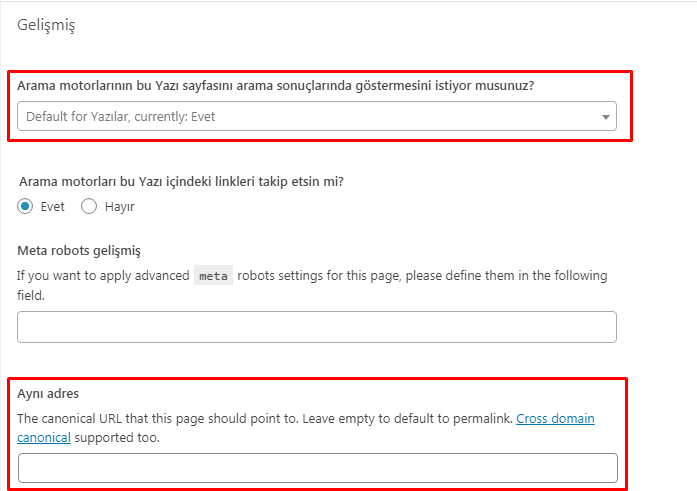
Bir sayfayı “noindex” yapmak için üst açılır menüden “Hayır”ı seçin. Veya “Aynı Adres” kısmına tercih ettiğiniz sayfanın URL’sini girin.
İçerik Bulutu SEO Assistant eklentimizi kullandınız mı? İçerik Bulutu SEO Assistant eklentisi ile Google’da arama yaptığınız anahtar kelimede ilk 5 sırada yer alan içerikleri detaylı olarak analiz edebilir ve içerik çalışmalarınız için ilham alabilirsiniz. Eklentiyi hemen indirip ücretsiz olarak kullanın: https://akademi.icerikbulutu.com/extension/
Okuma Önerisi: İçerik Pazarlamacılar İçin 9 WordPress Eklentisi
Kaynaklar
https://www.wpbeginner.com/wordpress-seo/
https://www.semrush.com/blog/wordpress-seo-checklist-20-tips/